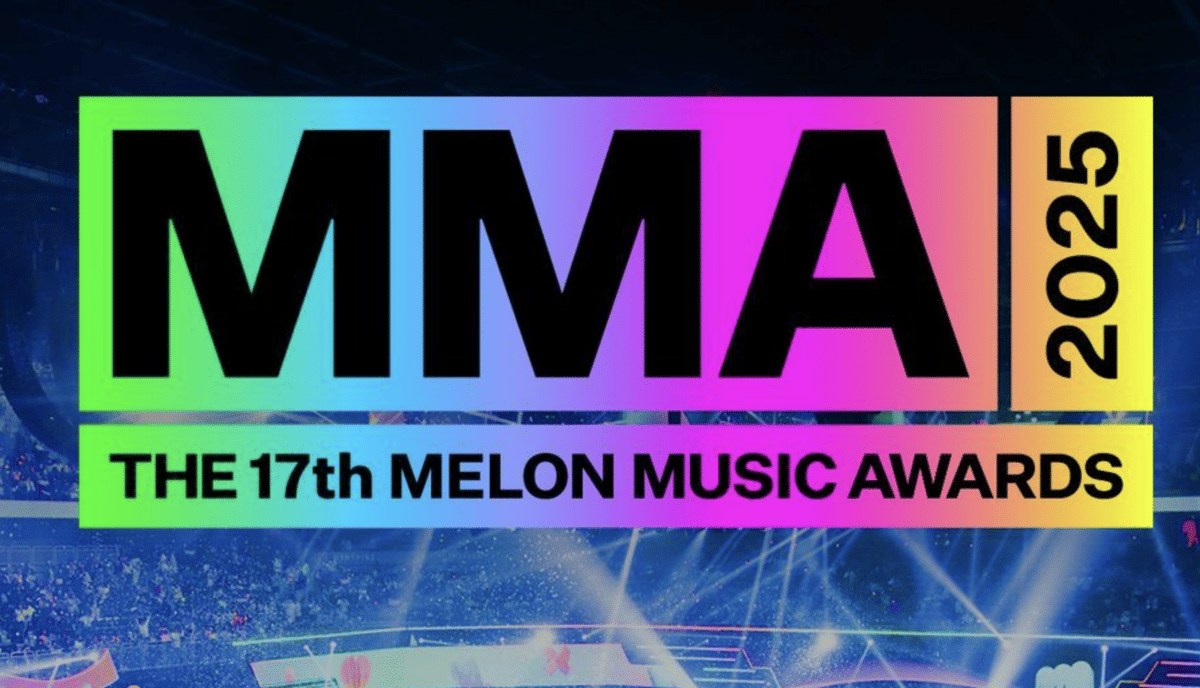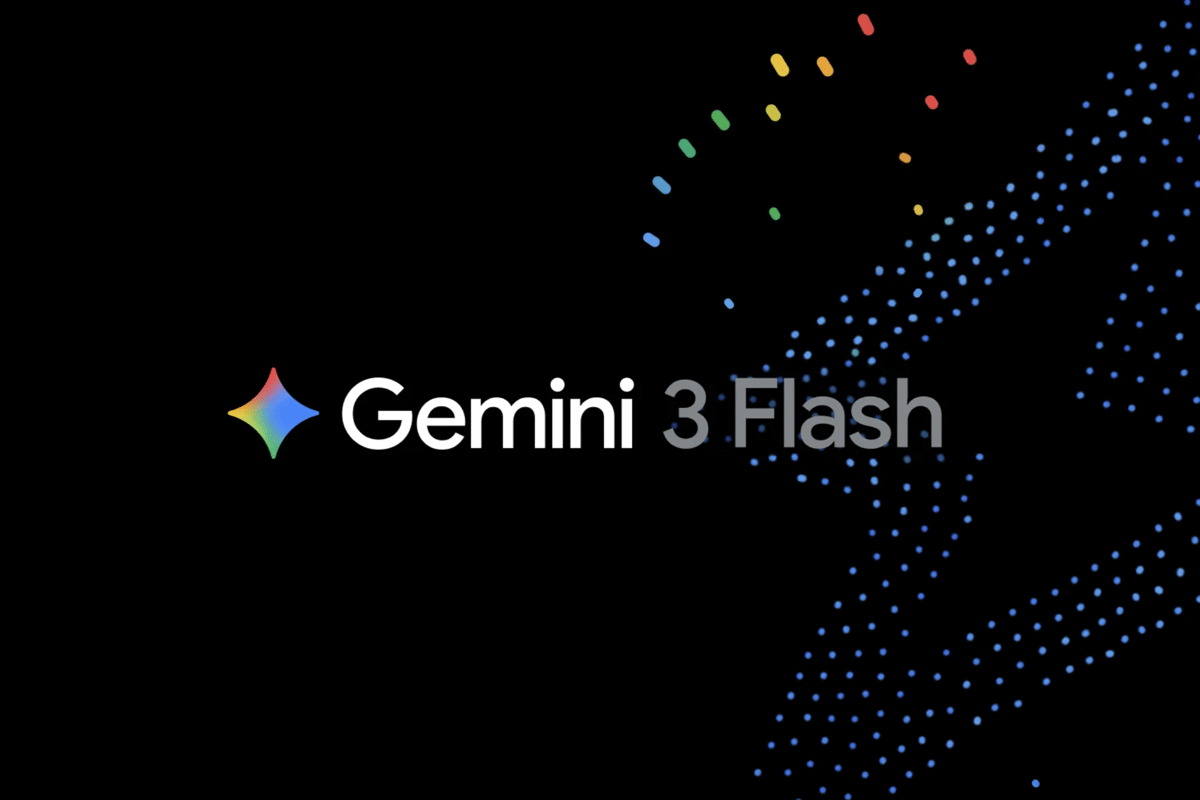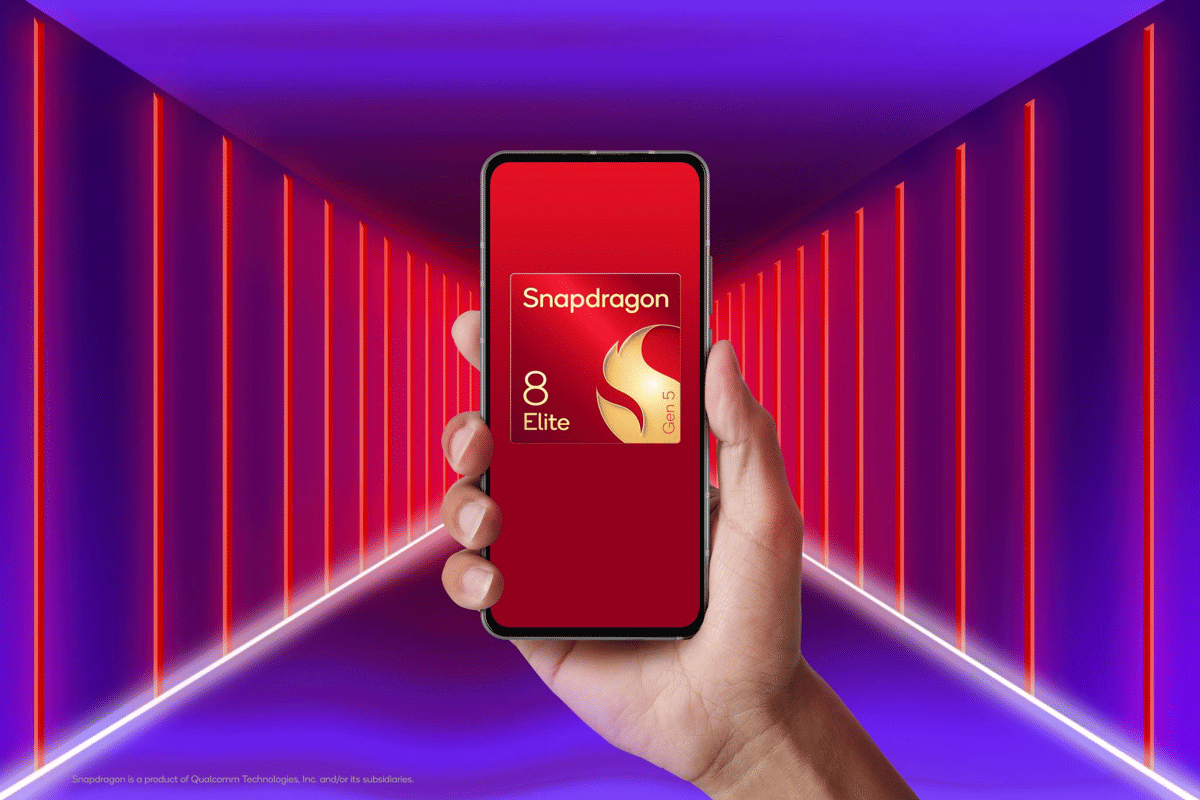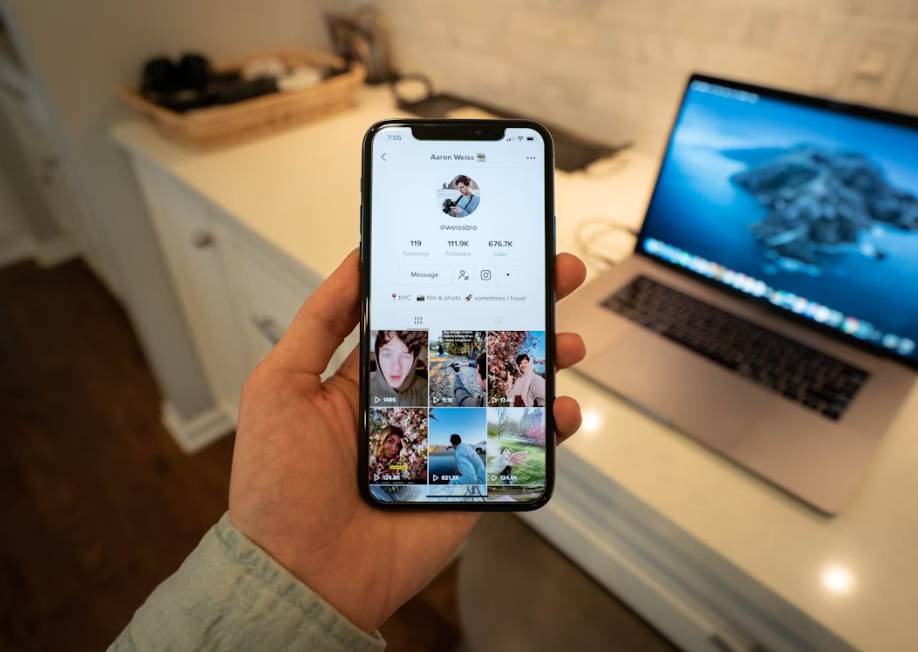- Blok paragraf yang sudah rapi
- Masuk ke tab menu 'Beranda'
- Di samping tombol paste, pilih alat "Format Pointer' yang dilambangkan dengan kuas. Atau, kamu juga dapat menjalankan shortcut CTRL+SHIFT+C
- Lanjut, blok paragraf yang masih berantakan. Sudah, deh!
2 Cara Merapikan Paragraf di Word dari Format yang Sudah Ada

Tentu ribet kalau harus mengatur paragraf satu persatu di file digital. Untungnya, kamu bisa copy paste format dari paragraf yang sudah rapi untuk diterapkan ke baris yang masih berantakan.
Cara merapikan paragraf di Word ini mengharuskanmu mengatur terlebih dahulu satu paragraf. Selanjutnya, terapkan untuk paragraf lain agar formatnya sama.
1. Cara merapikan paragraf di Word
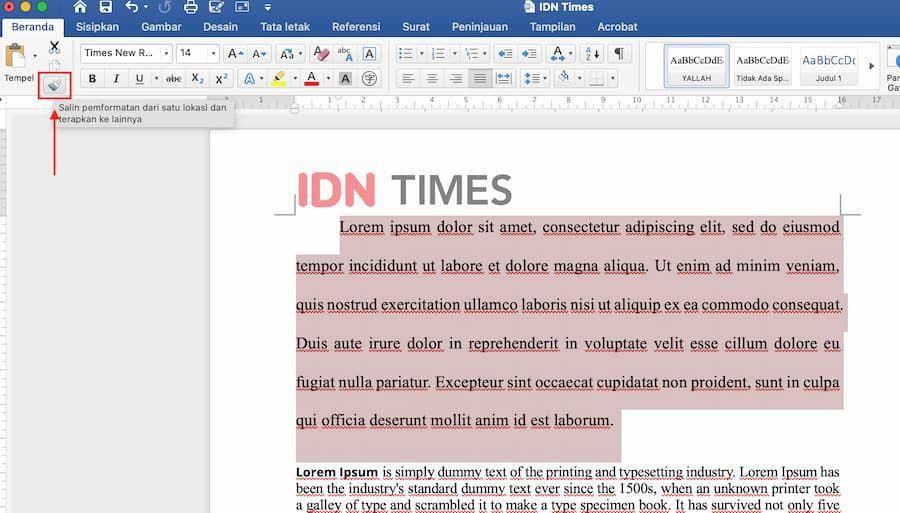
Pertama, kamu dapat menyiapkan terlebih dahulu dokumen dengan paragraf yang berantakan. Setelahnya, buka dokumen dengan Microsoft Word. Boleh di perangkat desktop maupun HP, tetapi akan lebih mudah di laptop atau komputer, ya.
Selanjutnya, rapikan terlebih dahulu satu paragraf. Kamu boleh menggunakan paragraf paling atas atau lainnya dalam dokumen yang sama. Kemudian, ikuti langkah berikut:
Secara otomatis paragraf yang berantakan akan mengikuti format paragraf yang sudah rapi. Ibaratnya, kamu meng-copy dan paste format dari paragraf satu ke yang lainnya.
Kamu bisa mengulang langkah di atas untuk beberapa paragraf yang lain. Format ini bukan hanya mengubah pengaturan baris, tetapi juga font, size font, dan yang jelas menyamakan paragraf.
2. Menggunakan Styles
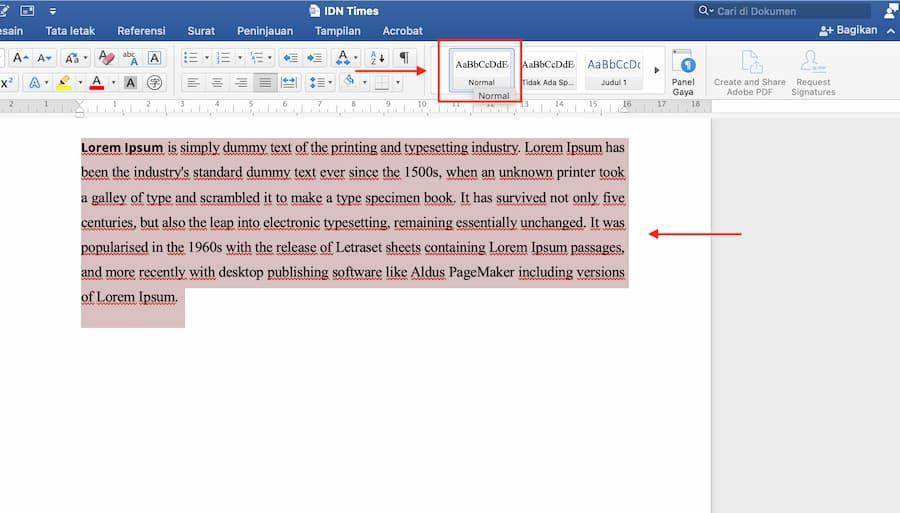
Kalau kamu tidak ingin repot mengatur paragraf terlebih dahulu, manfaatkan fitur Styles yang sudah disiapkan Microsoft Word. Kamu dapat menerapkannya ke banyak paragraf sekaligus. Caranya seperti ini:
- Siapkan dokumen dengan paragraf yang berantakan
- Blok seluruh isi dokumen dengan mengeklik CTRL+A secara bersamaan
- Masuk ke tab menu 'Beranda'
- Lihat kelompok menu 'Styles' dan pilih opsi 'Normal'.
Setelahnya, paragraf yang diblok telah mengikuti format normal sesuai ketentuan Styles yang dipilih. Kamu dapat menyesuaikan gaya tulisan dengan mengeklik tanda panah ke pojok bawah di menu 'Styles'.
Pengaturan ini dapat bersifat seterusnya. Kalau kamu di waktu mendatang ingin merapikan paragraf dengan gaya yang sama, maka tinggal klik 'Styles' yang kamu mau.
Cara merapikan paragraf di Word ini tidak perlu waktu lama, kok. Kerjaan lebih cepat beres, deh.